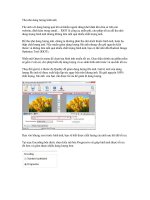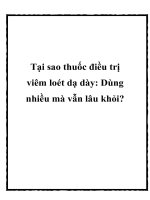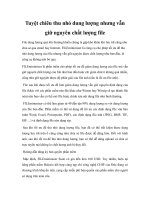Thu thuat thu nho dung luong ma van giu nguyen chatluong
Bạn đang xem bản rút gọn của tài liệu. Xem và tải ngay bản đầy đủ của tài liệu tại đây (159.27 KB, 3 trang )
<span class='text_page_counter'>(1)</span><div class='page_container' data-page=1>
Thủ thuật thu nhỏ dung lượng mà vẫn giữ nguyên chất lượng ảnh
(Dân trí) - File ảnh với dung lượng quá lớn sẽ khiến người dùng khó khăn khi chia sẻ trên các
website, đính kèm trong email… RIOT là cơng cụ miễn phí, cho phép tối ưu để thu nhỏ dung
lượng hình ảnh nhưng khơng làm mất quá nhiều chất lượng ảnh.
Để thu nhỏ dung lượng ảnh, chúng ta thường phải thu nhỏ kích thước hình ảnh, hoặc hạ thấp chất
lượng ảnh. Nếu muốn giảm dung lượng file ảnh nhưng vẫn giữ nguyên kích thước và khơng làm
mất q nhiều chất lượng hình ảnh, bạn có thể nhờ đến Radical Image Optimize Tool (RIOT).
Download phần mềm miễn phí tại đây (Bao gồm phiên bản cài đặt và phiên bản Portable).
Nhấn nút Open từ menu để chọn lựa hình ảnh muốn tối ưu. Giao diện chính của phần mềm sẽ
gồm 2 cửa sổ, cho phép hiển thị dung lượng và so sánh hình ảnh trước và sau khi tối ưu.
Thay đổi giá trị ở thước đo Quality để giảm dung lượng file ảnh. Giá trị mới của dung lượng file
ảnh sẽ được xuất hiện lập tức ngay bên trên khung ảnh. Dù giữ nguyên 100% chất lượng, file ảnh
của bạn vẫn được tối ưu để giảm đi dung lượng.
Dựa vào khung xem trước hình ảnh, bạn sẽ biết được chất lượng của ảnh sau khi đã tối ưu.
Tại mục Encoding bên dưới, chọn kiểu mã hóa Progressive sẽ giúp hình ảnh được tối ưu tốt hơn
và giảm được nhiều dung lượng hơn.
</div>
<span class='text_page_counter'>(2)</span><div class='page_container' data-page=2>
Ngoài ra, để giảm dung lượng file ảnh, những thơng tin liên quan đến hình ảnh (như ngày chụp,
loại máy chụp…) sẽ bị phần mềm xóa đi. Nếu muốn giữ lại những thông tin này, chọn tab
Metadata ở bên dưới giao diện phần mềm, bỏ đánh dấu ở các tùy chọn rồi nhấn OK.
Phần mềm cũng cho phép người dùng giảm độ sáng, độ tương phản… để giảm dung lượng ảnh
đến mức tối đa. Để làm điều này, bạn chọn tab Image Adjustment ở bên dưới, rồi thay đổi các
giá trị ở thước đo.
Tuy nhiên, điều này chỉ thực sự cần thiết nếu bạn muốn dung lượng ảnh xuống mức thấp nhất có
thể vì mục đích nào đó.
Sau khi đã thay đổi các thiết lập để giảm dung lượng ảnh ở mức tối đa nhưng vẫn giữ được chất
lượng ảnh ở mức tốt nhất, bạn nhấn nút Save tư menu của phần mềm để lưu lại kết quả. Mặc
định, file ảnh sau khi tối ưu sẽ được lưu ở chung thư mục với file ảnh gốc, một hộp thoại hiện ra
hỏi bạn có muốn lưu đè lên file gốc hay khơng. Nhấn No, rồi chọn vị trí hoặc đặt tên mới cho file
ảnh sau khi đã tối ưu.
</div>
<span class='text_page_counter'>(3)</span><div class='page_container' data-page=3>
Nhấn vào nút … tại mục Output Folder để chọn thư mục lưu file ảnh sau khi tối ưu. Bạn nên lưu
file ở một thư mục khác so với thư mục chứa file anh gốc để hình ảnh khơng bị lưu chèn.
Cuối cùng, nhấn Start để bắt đầu quá trình.
<i>Lưu ý: bạn phải tiến hành các bước thiết lập chất lượng ảnh như đã hướng dẫn ở trên trước khi </i>
<i>sử dụng chức năng xử lý đồng thời nhiều ảnh. Phần mềm sẽ dựa vào những thiết lập này để tối </i>
<i>ưu hình ảnh cho phù hợp. </i>
Chất lượng của hình ảnh sau khi tối ưu khơng bị giảm đi quá nhiều, nhưng dung lượng của file
ảnh sẽ được giảm đi một cách đáng kể. RIOT là công cụ đắc lực để bạn thu nhỏ dung lượng ảnh
để chia sẻ hoặc sử dụng cho công việc nào đó.
</div>
<!--links-->
<a href='o/free-software-download/radical-image-optimization-tool-easily-to-optimize-your-pictures/'> </a>